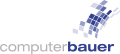Logos in Creatio austauschen
Creatio verwendet an mehreren Stellen Logos, die Sie bei Bedarf durch eigene Logos oder andere Bilddateien ersetzen können. So besteht die Möglichkeit, auch in der Creatio-Software das eigene CI abzubilden.
Logo auf der Creatio-Anmeldeseite
Auf der Anmeldeseite wird das Creatio-Logo angezeigt. Dieses können Sie durch eine andere Bilddatei ersetzen. Dazu gehen Sie wie folgt vor:
Sie rufen über das Zahnradsymbol am oberen rechten Rand des Creatio-Fensters den System-Designer auf.
Sie wählen den Menüpunkt "Logoanpassungen" (logo customization in englischsprachigen Installationen).
Klicken Sie auf das "Bild hinzufügen"-Symbol beim "Anmeldeseitenlogo" (login page logo) und wählen Sie eine Bilddatei aus Ihren Laufwerken.
Möglich sind zahlreiche gängige Bildformate wie jpg, png, psd. Auch gif-Animationen sind möglich. Wir empfehlen, wie im Auslieferungszustand des Systems eine svg-Vektorgrafik zu verwenden, da diese verlustfrei skaliert und daher auf verschiedenen Bildschirmformaten sauber dargestellt werden kann.
Sie können die Position und die dargestellte Größe des Logos nicht beeinflussen.
Logo auf der Creatio-Hauptseite
Auf der Hauptseite wird ein Creatio-Logo kurz angezeigt, bis die Inhalte der Seite geladen wurden. Dies geschieht beim Öffnen des Programms oder beim Wechsel zu einem neuen Menüpunkt/Creatio-Modul. Dieses Logo können Sie durch eine andere Bilddatei ersetzen. Dazu gehen Sie wie folgt vor:
Sie rufen über das Zahnradsymbol am oberen rechten Rand des Creatio-Fensters den System-Designer auf.
Sie wählen den Menüpunkt "Logoanpassungen" (logo customization in englischsprachigen Installationen).
Klicken Sie auf das "Bild hinzufügen"-Symbol beim "Hauptseitenlogo" (main page logo) und wählen Sie eine Bilddatei aus Ihren Laufwerken.
Möglich sind zahlreiche gängige Bildformate wie jpg, png, psd.Auch gif-Animationen sind möglich. Wir empfehlen, wie im Auslieferungszustand des Systems eine svg-Vektorgrafik zu verwenden, da diese verlustfrei skaliert und daher auf verschiedenen Bildschirmformaten sauber dargestellt werden kann.
Sie können die Position und die dargestellte Größe des Logos nicht beeinflussen.
Logo neben dem Suchfeld
In Creatio wird oben rechts neben dem Suchfeld ein Logo angezeigt. Dieses Logo können Sie durch eine andere Bilddatei ersetzen. Dazu gehen Sie wie folgt vor:
Sie rufen über das Zahnradsymbol am oberen rechten Rand des Creatio-Fensters den System-Designer auf.
Sie wählen den Menüpunkt "Logoanpassungen" (logo customization in englischsprachigen Installationen).
Klicken Sie auf das "Bild hinzufügen"-Symbol beim "Oberes Panel-Logo" (upper panel logo) und wählen Sie eine Bilddatei aus Ihren Laufwerken.
Möglich sind zahlreiche gängige Bildformate wie jpg, png, psd.Auch gif-Animationen sind möglich. Wir empfehlen, wie im Auslieferungszustand des Systems eine svg-Vektorgrafik zu verwenden, da diese verlustfrei skaliert und daher auf verschiedenen Bildschirmformaten sauber dargestellt werden kann.
Sie können die Position und die dargestellte Größe des Logos nicht beeinflussen.
Sie benötigen mehr Infos zu Creatio?
Gerne beraten wir Sie als Unternehmen, Kanzlei oder Verband zur Einführung von Creatio, begleiten Sie im Projekt und unterstützen Sie bei Anwenderfragen sowie der laufenden Optimierung Ihres Systems. Die Erstberatung ist kostenfrei.